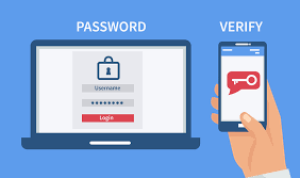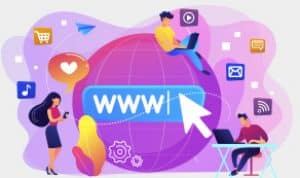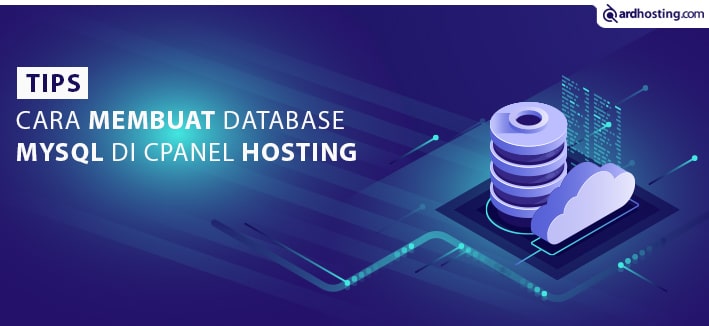
Sebuah database adalah hal yang sangat penting untuk sebuah website, dimana semua data yang ada pada website akan disimpan dalam sebuah database. Banyak pilihan atau jenis database yang salah satunya adalah Database MySQL yang paling sering untuk digunakan, kenapa? Jelas karena database ini sangat mudah ditawarkan dan gratis. Dan berikut penjelasan untuk membuat database MySQL melalui cPanel hosting anda.
- Login ke cPanel
Untuk langkah pertama tentu anda harus melakukan login ke cPanel anda untuk masuk kedalam panel hosting anda. Dan untuk login bisa anda lakukan melalui https://namadomain/cpanel, dan memasukan akun hosting anda. Untuk yang belum tahu atau mengalami kesulitan bisa cek di CARA LOGIN KE CPANEL HOSTING.
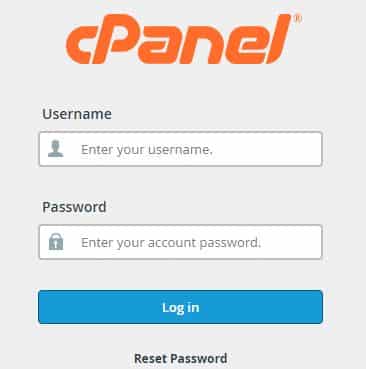
- Pilih MySQL Database Wizard
Pada sub menu Database silahkan pilih MySQL Database Wizard untuk pembuatan databasenya.
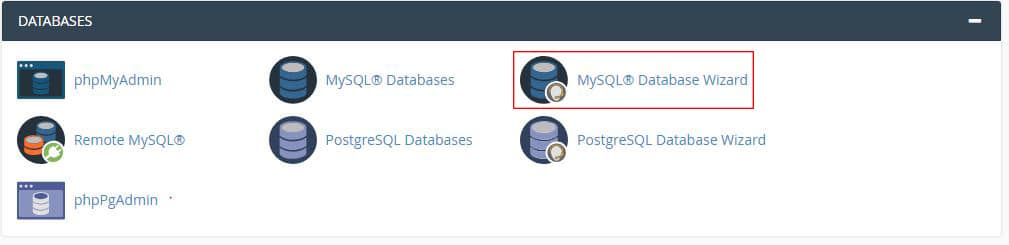
- Membuat Database
Setelah masuk ke menu MySQL Database Wizard, masukan nama database yang ingin anda buat di kolom New Database, kita kasih contoh misal nama databasenya “Wizard”. Lalu klik tombol Next Step.
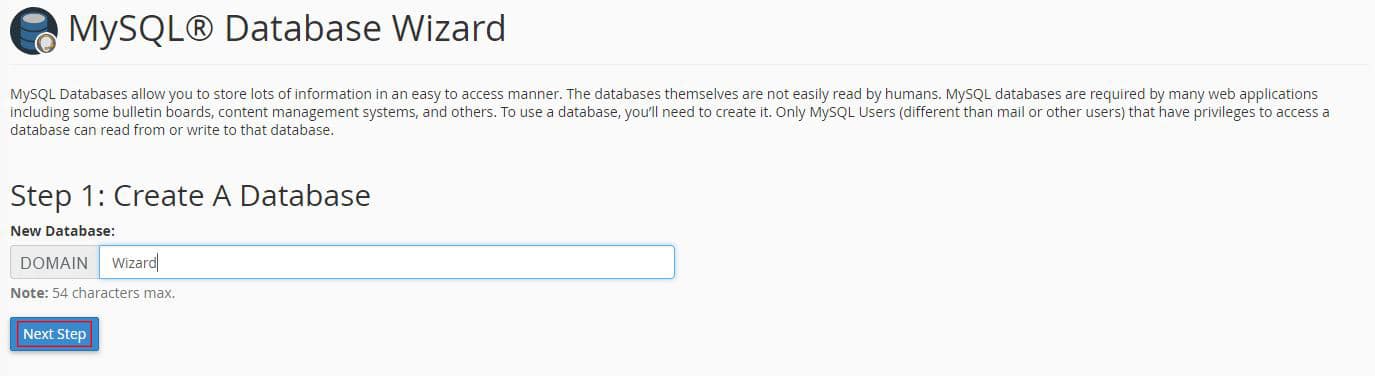
- Membuat User & Password Database
Setelah anda membuat nama databasenya anda akan masuuk step 2 untuk membuat user database, pada step ini masukan username dan password sesuai dengan keinginan anda yang tentunya harus mudah diingat. Setelah itu klik tombol Create User.
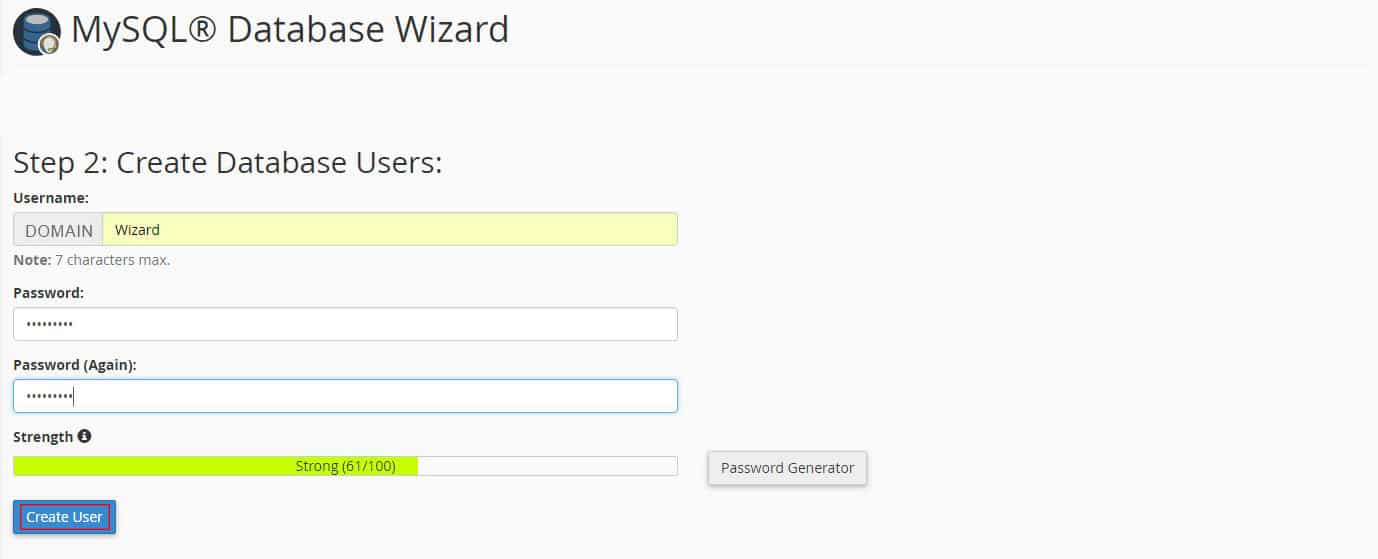
- Mengatur Hak Akses User
Pada menu ini anda bisa menyesuaikan hak akses user sesuai dengan kebutuhan/keinginan anda, tetapi jika anda ingin memberikan seluruh hak akses anda tinggal memberikan tanda centang pada pilihan All Privileges.
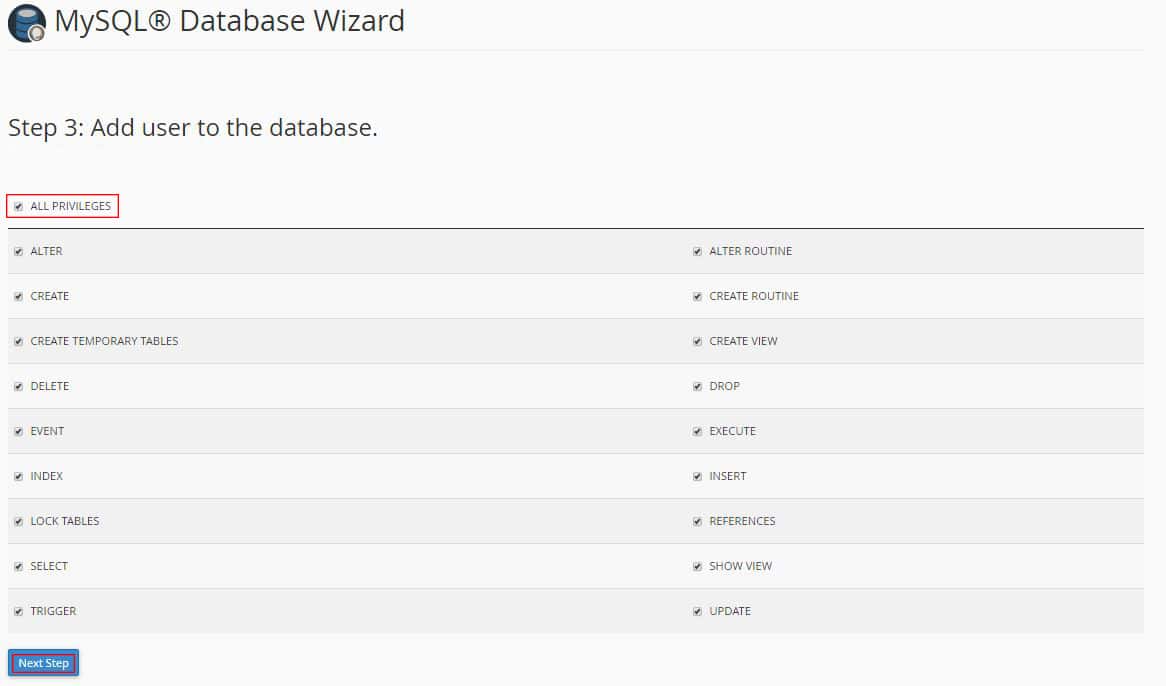
Berikut penjelasan masing-masing dari hak akses diatas:
ALTER :Hak akses untuk merubah tabel
ALTER ROUTINE: Hak akses untuk merubah stored routines
CREATE: Hak akses untuk membuat tabel dan database
CREATE ROUTINE: Hak akses untuk membuat dan menghapus stored routine
CREATE TEMPORARY TABLES :Hak akses untuk membuat tabel sementara
CREATE VIEW: Hak akses untuk membuat dan mengubah views
DELETE: Hak akses untuk menghapus data
DROP: Hak akses untuk menghapus database, tabel dan view
EVENT: Hak akses untuk membuat event
EXECUTE :Hak akses untuk menjalankan stored routines
FILE: Hak akses untuk membuat server membaca maupun membuat file
INDEX :Hak akses untuk membuat dan menghapus index
INSERT: Hak akses untuk menambahkan data
LOCK TABLES : Hak akses untuk mengunci tabel
REFERENCES: Belum diimplementasikan
SELECT: Hak akses untuk melihat data
SHOW VIEW: Hak akses untuk melihat pembuatan view
TRIGGER: Hak akses untuk operasi trigger
UPDATE: Hak akses untuk memperbaharui data
- Pembuatan Database Selesai
Dan pada tahap terakhir anda sudah berhasil membuat database MySQL baru dengan mudah. Untuk melihat database yang anda buat, silahkan anda klik pilihan Return to MySQL Databases.
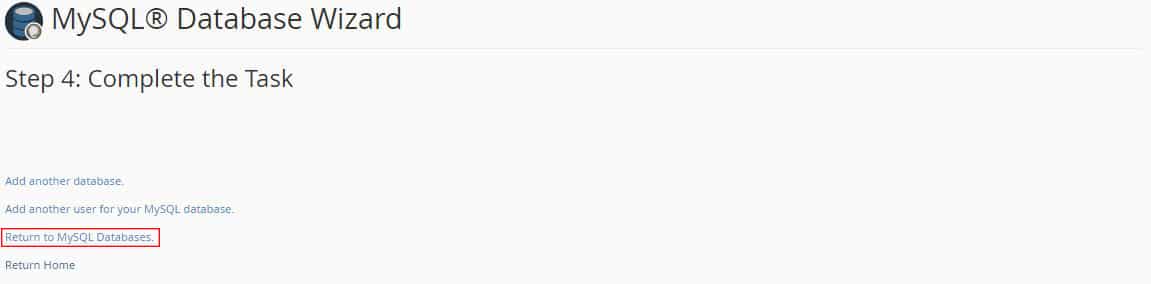
“Tips tambahan Cara Cek User & Database di File WordPress”
Jika anda sudah memiliki website menggunakan WordPress lalu anda lupa user dan nama database, anda bisa cek file wp-config.php dan buka File Manager lalu pilih folder website di domain atau subdomain. Kemudian cari file wp-config.php, lalu klik kanan dan pilih view. Terdapat nama database dan user database yang dapat anda gunakan.
define(‘DB_NAME’, ‘nama database’);/*MySQL database username /define(‘DB_USER’, ‘username’);/*MySQL database password /define(‘DB_PASSWORD’, ‘password’);